Dado que es un software multiplataforma, VirtualBox puede ejecutarse en múltiples sistemas operativos. Esto significa que funcionará bien en Linux, tal como lo hace en Windows. Además, la GUI debería ser casi idéntica en todas las plataformas.
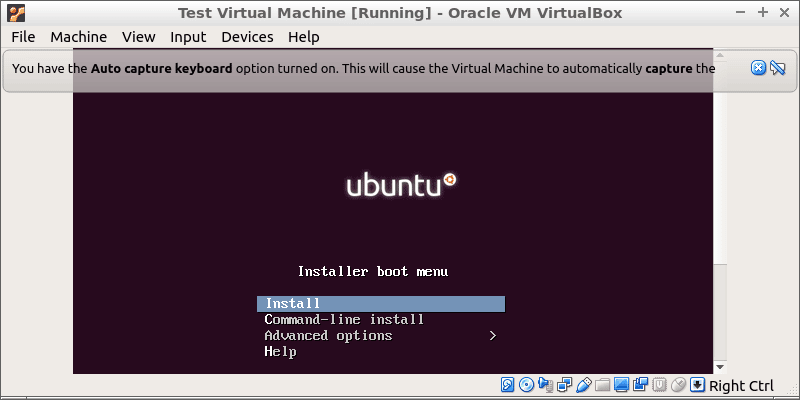
Veamos cómo podemos instalar y ejecutar máquinas virtuales en Ubuntu usando VirtualBox.
Instalar VirtualBox
Instale VirtualBox a través de la aplicación Centro de software en Ubuntu. Sin embargo, usaremos Terminal aquí. Es más global, funciona igual en cualquier lugar y puedes ver lo que sucede.
Después de abrir el emulador de terminal, puede instalar virtualbox fácilmente con este comando:
sudo apt update && sudo apt install virtualbox
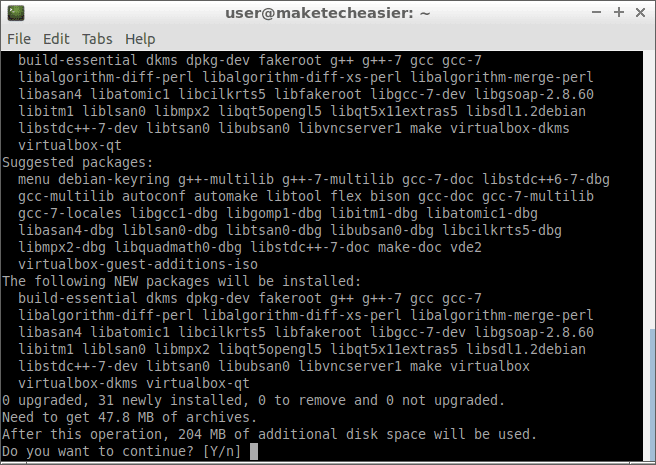
Normalmente, debe instalar”virtualbox-qtautomáticamente junto con otras dependencias. Este es el paquete que nos muestra la interfaz gráfica de usuario de VirtualBox. Si, por alguna razón, encuentra que falta, puede instalarlo manualmente usando:
sudo apt install virtualbox-qt.
VirtualBox debería aparecer ahora en la lista de aplicaciones. En el entorno de escritorio virtual en Ubuntu, simplemente presione la tecla Súper (generalmente la tecla del logotipo de Windows). Escriba "virtualbox" y haga clic en el icono para ejecutar el programa. En otros entornos de escritorio, como LXDE (Lubuntu), VirtualBox aparece en la categoría "Herramientas del sistema".
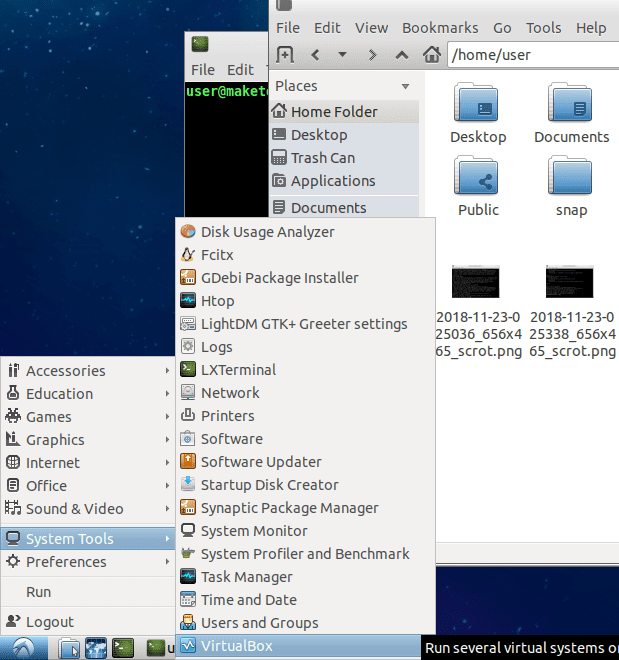
Crear una nueva máquina virtual
Después de iniciar la herramienta, verá un botón titulado "Nuevo" en la esquina superior izquierda.
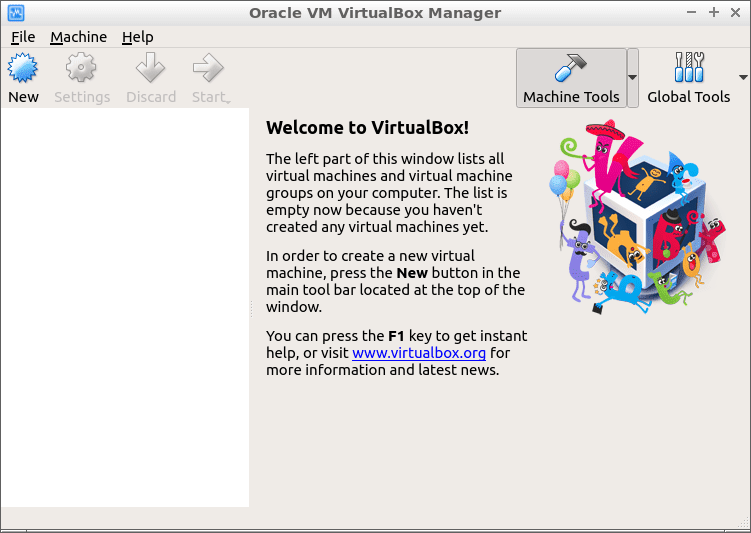
Después de hacer clic en este botón, se le guiará a través de unos sencillos pasos para crear su primera máquina virtual. Primero, debe descargar un archivo ISO de arranque. Por ejemplo, a través de este enlace, puede Descargar imagen de Debian Directamente a través de su entorno de escritorio favorito. “Live” significa que puedes probarlo incluso sin instalación o antes.
Si el tiempo y el ancho de banda de Internet no te permiten descargar unos cuantos gigas, puedes Descargar imagen ISO muy pequeña Desde Ubuntu para una prueba rápida.
Después de nombrar su nueva máquina virtual y seleccionar el tipo y la versión del sistema operativo, haga clic en Siguiente.

Los sistemas operativos que incluyen una interfaz gráfica de usuario necesitarán al menos 2 GB de RAM. Las distribuciones de servidor basadas en texto pueden ejecutarse con 1 GB de RAM. Tenga en cuenta que si mueve el control deslizante más allá de la línea verde, las cosas pueden ralentizarse significativamente.

En el siguiente paso, puede crear el nuevo disco virtual donde se instalará el sistema operativo. Cuando solo desee probar un sistema operativo en vivo, sin instalación, puede omitir este paso y elegir "No agregar un disco duro virtual".
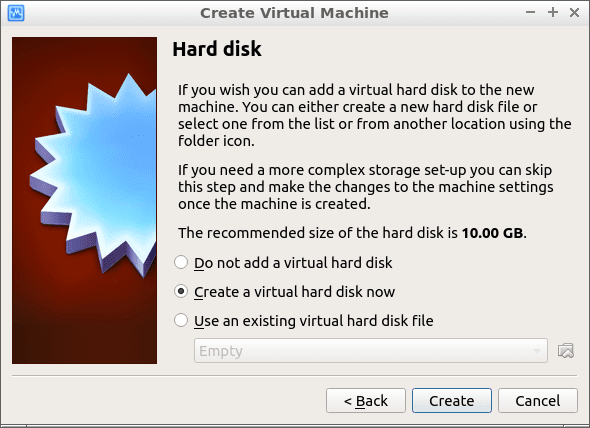
Si crea un disco virtual, deberá elegir el formato de archivo del disco. Puede dejar la respuesta predeterminada seleccionada si no planea usar este disco virtual con otro programa de virtualización.
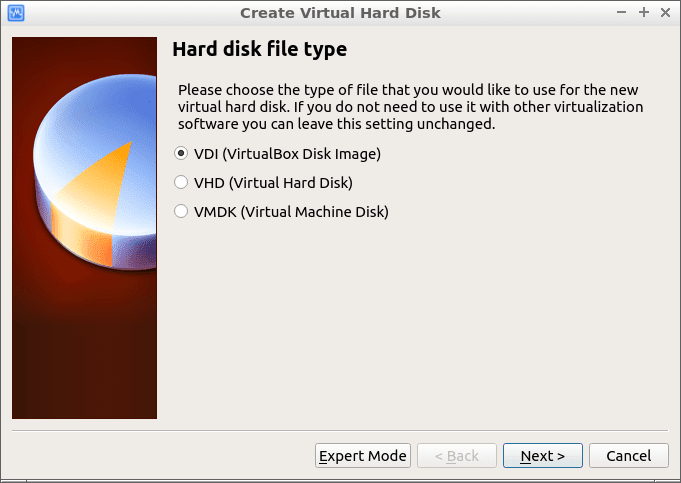
Cuando se le pregunte sobre el tipo de asignación de disco duro virtual, debe elegir "Tamaño fijo". Esto proporciona el mejor rendimiento de lectura/escritura. Sin embargo, si desea que el tamaño del disco de su máquina virtual sea pequeño y crezca a medida que lo usa, seleccione la opción "Personalizar dinámicamente".
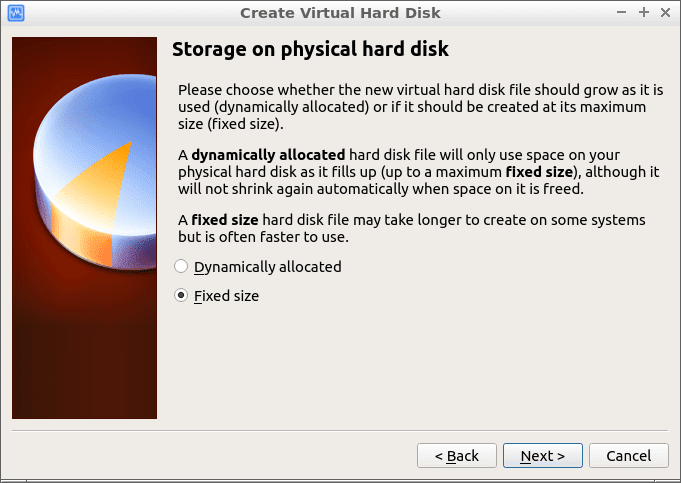
Después de eso, elija el nombre del archivo que alojará su disco virtual. Después de seleccionar su tamaño, haga clic en Crear y habrá terminado de configurar la máquina virtual.
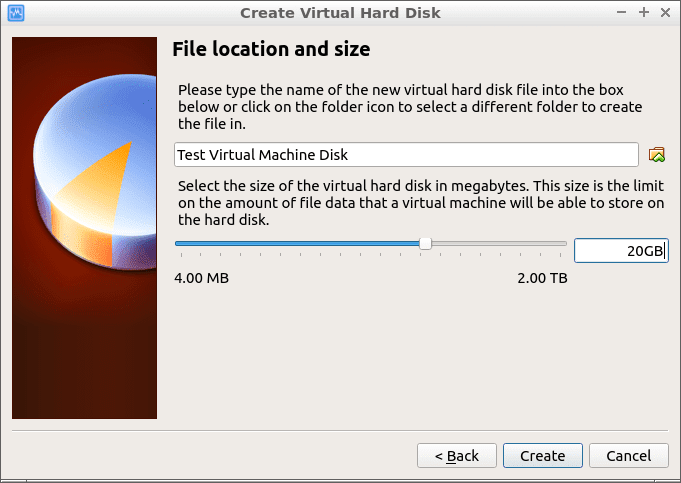
Finalmente, haga clic en la flecha verde etiquetada como "Inicio" para encender el dispositivo.
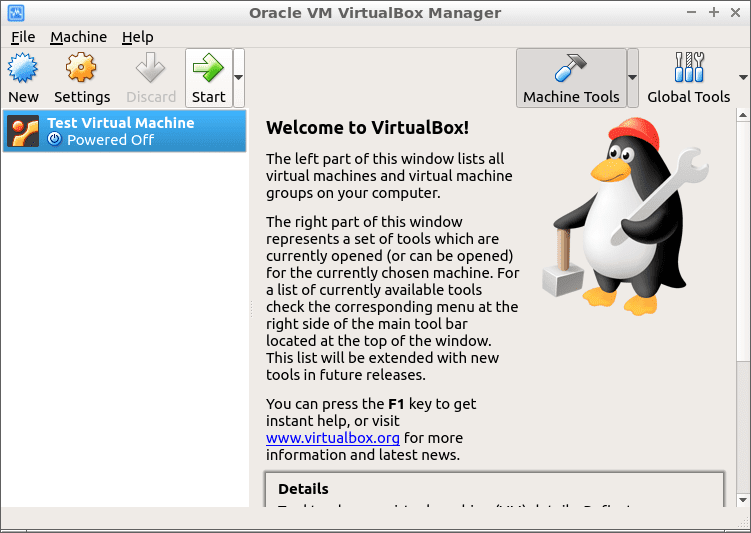
Cuando inicie una máquina virtual por primera vez, se le pedirá que seleccione un disco de inicio. Este es el paso en el que hace clic en el icono de la carpeta pequeña con una flecha verde (parte inferior derecha de la ventana). Después de buscar y seleccionar el archivo ISO que descargó, puede iniciar el dispositivo.
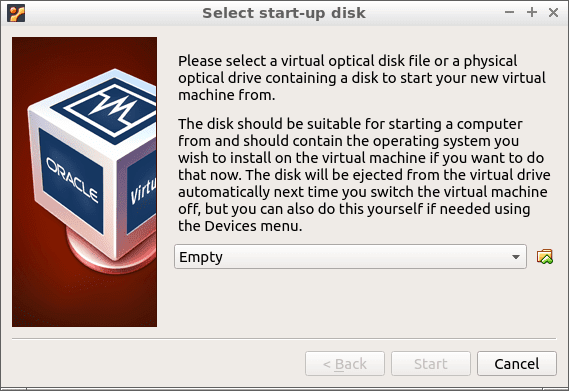
Forma alternativa de agregar un ISO de arranque en la máquina virtual
Si cierra este mensaje sin darse cuenta, no se volverá a mostrar. En este caso, el procedimiento para agregar un ISO de arranque es diferente. Haga clic derecho en la máquina virtual y haga clic en "Configuración -> Almacenamiento" en la primera columna. En la columna central, debajo de "Consola: IDE", podemos ver un pequeño ícono de CD titulado "Vacío". En la tercera columna de la izquierda, verá "Unidad óptica" y, en el extremo izquierdo, un pequeño ícono de CD. Haga clic en él y busque el archivo ISO. Cuando haya terminado, haga clic en Aceptar para guardar la configuración. El dispositivo ahora arrancará desde la imagen ISO.
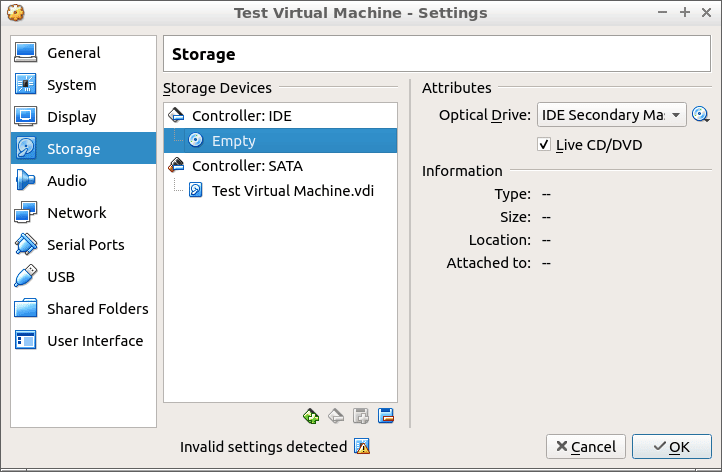
Conclusión
En este punto, puede ejecutar casi cualquier sistema operativo en nuestro host Ubuntu. Incluso puedes instalar Android en VirtualBox.







